您好,登录后才能下订单哦!
jupyter notebook是一个非常好用工具,和ipython有点类似,但是比ipython使用起来更加方便。它能够记录我们所有操作记录及输出结果,能够支持matplotlib可视化,实际工作中,一些逻辑处理可以在jupyter先实现,然后再添加到IDE中。
在我们安装完成Python之后,可以使用pip命令进行安装,具体如下:
pip install jupyter notebook
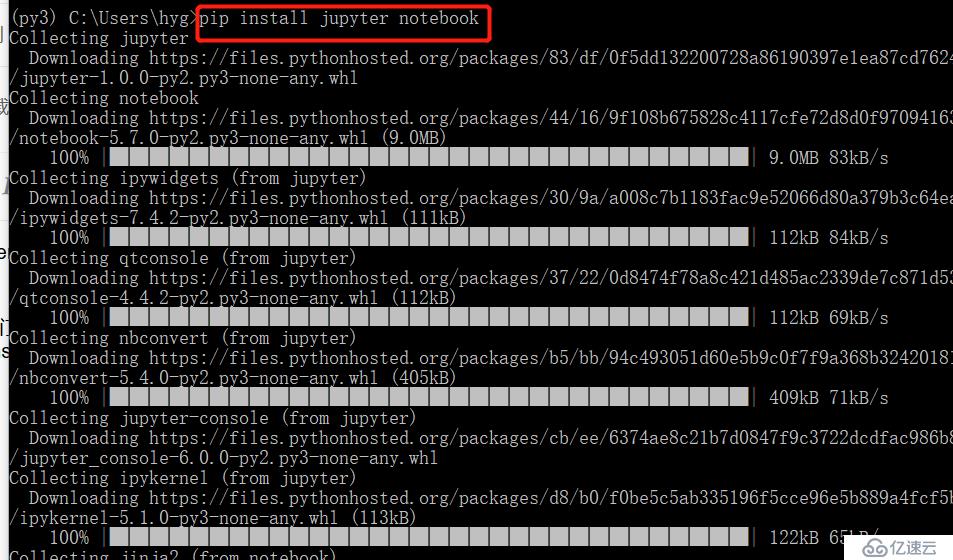
安装完成之后运行:jupyter notebook,如下图: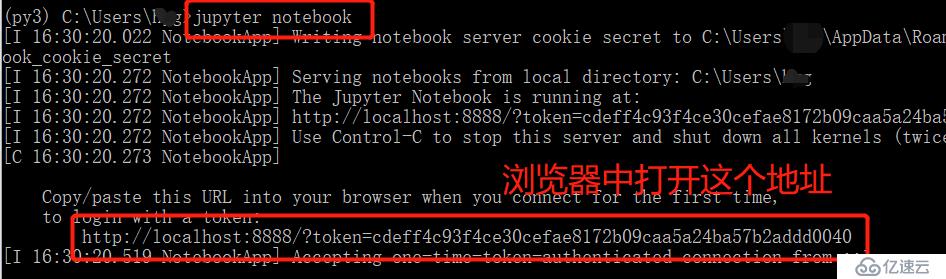
浏览器中打开地址如下图: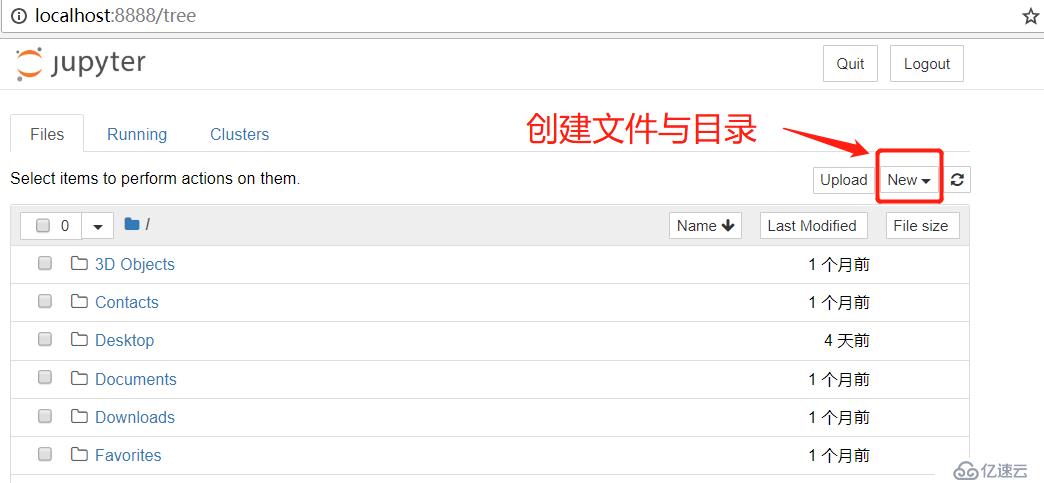
在开始之前我们配置工作目录:
命令行输入: jupyter notebook --generate-config 生成配置文件
打开文件,设置工作目录:
结果如下: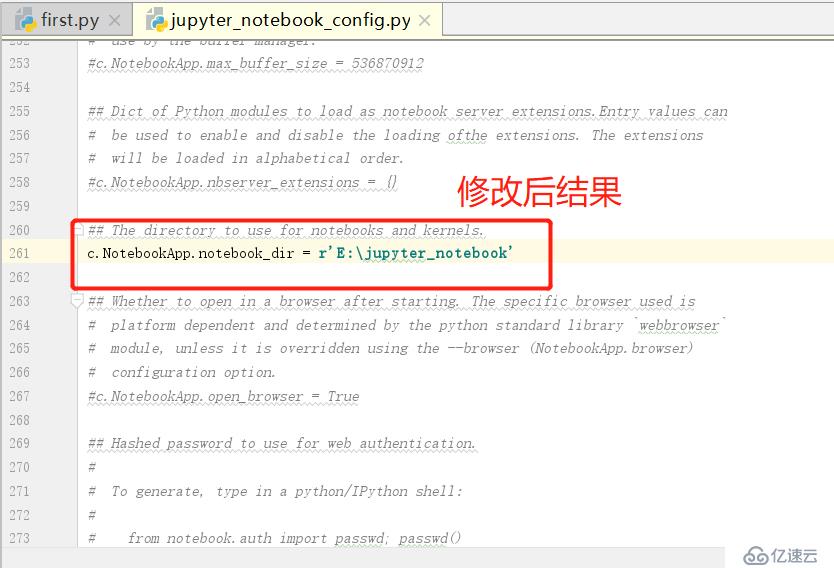
重新启动Jupyter,结果如下: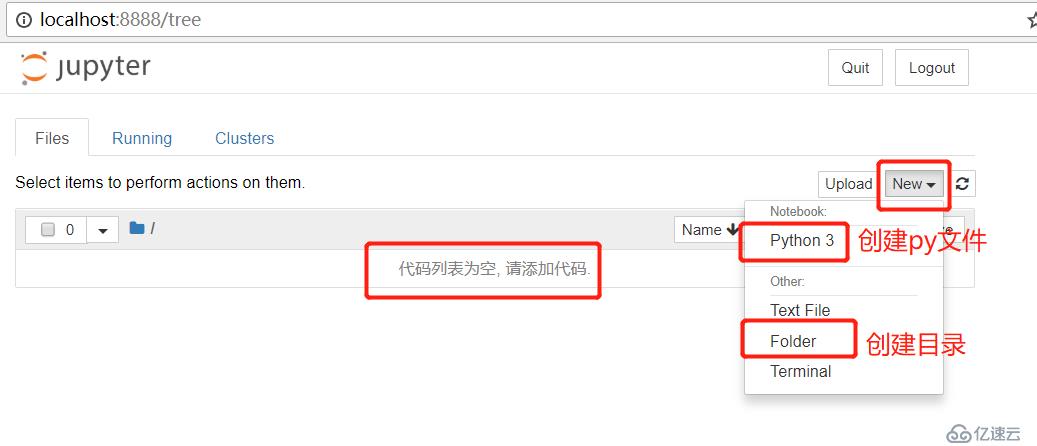
创建一个工作目录与Python文件,运行结果如下:
如果我们想要在另一台电脑访问页面,启动Jupyter时需要添加IP地址,如下: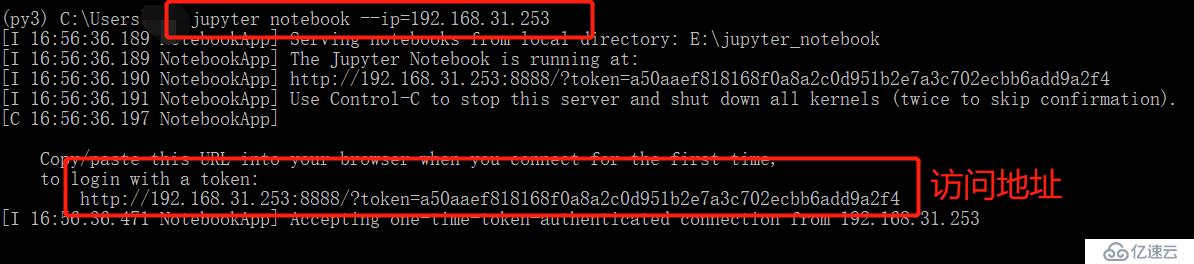
在另一台电脑使用浏览器打开这个地址就可以使用了。
下面我们来看Jupyter使用:
新建一个文档: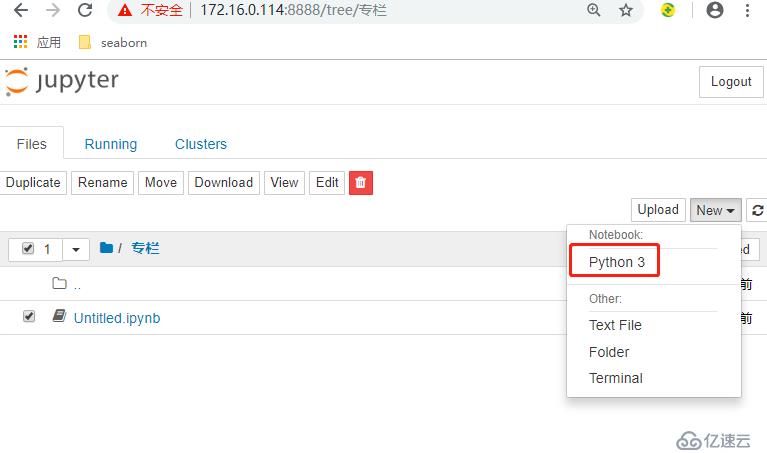
看下输入:
在这里输入一条然后运行:
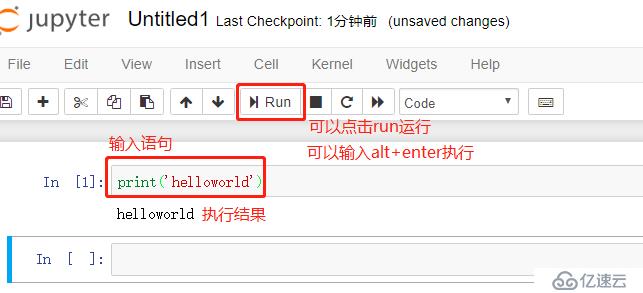
快捷键查看: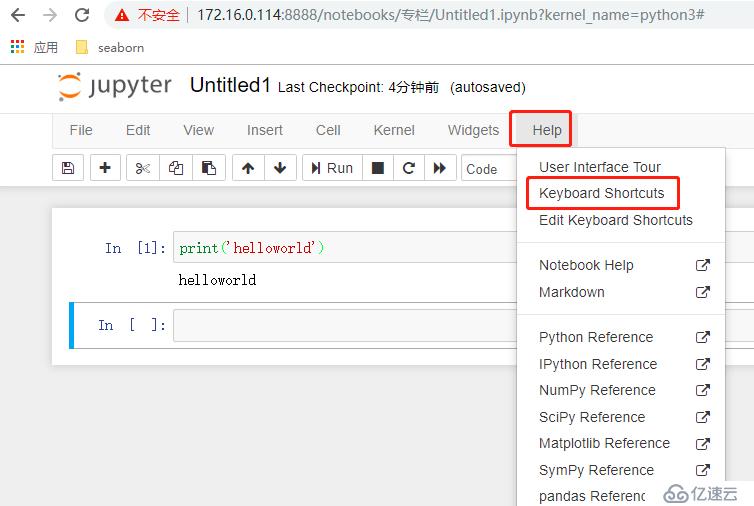
主要快捷键:
插入cell: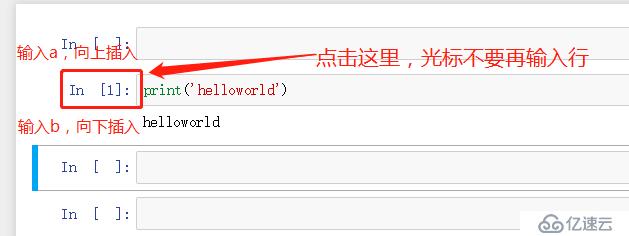
格式变化: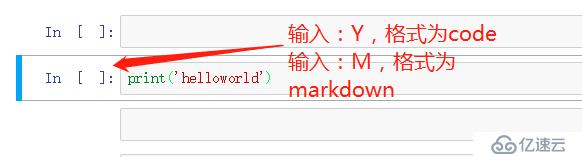
这样jupyter基本使用就可以了,
我们也可以使用ctl+s随时保存文档;
这样我们所有操作记录就保存下来,下次打开直接使用。
免责声明:本站发布的内容(图片、视频和文字)以原创、转载和分享为主,文章观点不代表本网站立场,如果涉及侵权请联系站长邮箱:is@yisu.com进行举报,并提供相关证据,一经查实,将立刻删除涉嫌侵权内容。